XP系统时间同步出错超时了怎么办
1、在Windows XP系统主界面,点击桌面左下角的开始按钮,在弹出菜单中选择运行菜单项

2、在打开的运行窗口中输入命令cmd,然后点击确定按钮。

3、在打开的CMD窗口中,我们输入命令w32tm /register,然后回车后重新注册w32time组件。
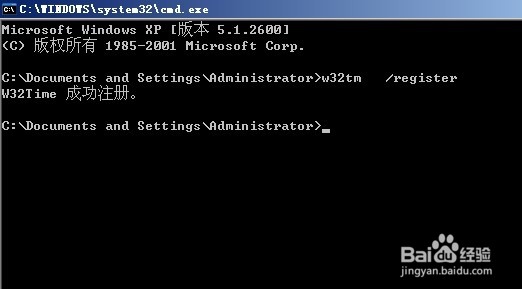
4、接着再依次点击开始/设置/控制面板菜单项

5、在打开的窗口中点击管理工具图标
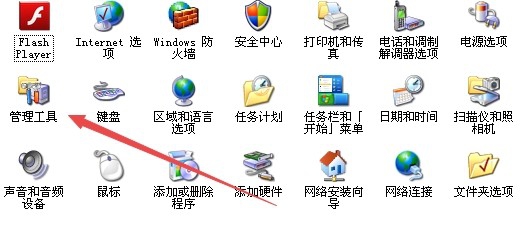
6、接着在打开的管理工具窗口中找到服务一项,并点击打开XP的服务窗口

7、在打开的服务窗口中,从服务列表选择Windows Time服务项
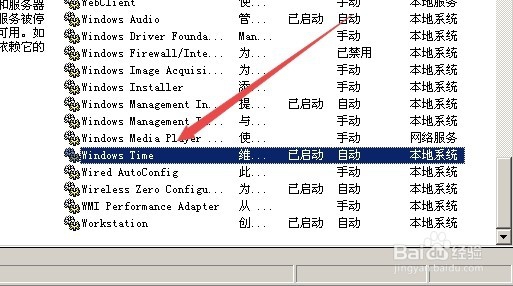
8、双击Windows Time服务项打开其属性窗口,然后在启动类型中选择为自动,最后点击确定按钮,重新启动电脑后,就可以正常自动同步网络时间了。

声明:本网站引用、摘录或转载内容仅供网站访问者交流或参考,不代表本站立场,如存在版权或非法内容,请联系站长删除,联系邮箱:site.kefu@qq.com。
阅读量:28
阅读量:131
阅读量:40
阅读量:140
阅读量:98